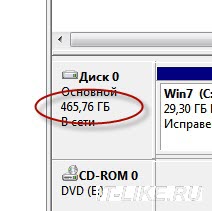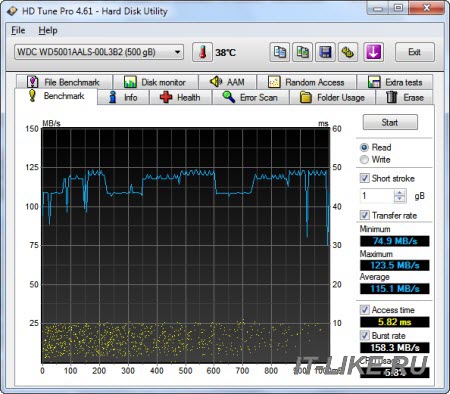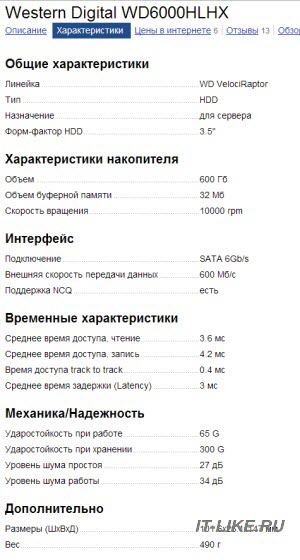Рейтинг топ-10 жестких дисков для компьютера по версии КП
Western Digital WD40EZRZ
Меньше 8 тысяч рублей за жесткий диск объемом 4 ТБ — много или мало? Наверное, нормально. И так рассуждают те, кто выбирает Western Digital WD40EZRZ. Винчестер популярный, но геймеры его не любят — скорость вращения шпинделя в 5400 rpm делает жесткий диск весьма задумчивым в играх. Хотя реальная скорость записи и чтения не такая и маленькая — стабильные 90-100 МБ/c. Диск относительно тихий и не досаждает вибрацией. Да и холодный — температура редко поднимается выше 40 градусов. Винчестер считается надежным, но чувствительным к тряске — головки могут не запарковаться и проблем тогда не избежать.
Плюсы и минусы
Нормальная для объема цена, стабильная работа, слабая вибрация при работе
Seagate Barracuda 2 TB ST2000DM008
Эта «Барракуда» на 2 ТБ имеет частоту вращения в 7200 rpm и это положительно сказалось на скорости обращения с данными. По паспортным данным, это 220 МБ/с. Однако, при заполнении диска на 80% и выше скорость падает практически в два раза. А вот данные о шумности диска противоречат друг другу. Одни пользователи жалуются на громкий звук от Barracuda, который им чуть ли спать не дает. Другие — хвалят за тишину. Возможно, от партии к партии шумность и отличается. Как и живучесть диска — у особо «везучих» винчестер вылезают плохие кластеры за 500 циклов включения и выключения. Но в целом, диск у народа популярный и заслуживающий внимания. Ах, да, гарантия здесь всего 12 месяцев.
Плюсы и минусы
Высокая скорость чтения и записи, популярная модель
Встречаются шумные экземпляры, качество тоже не всегда на уровне
Toshiba 1 TB HDWD110UZSVA
Терабайтная модель жесткого диска от Toshiba. Хорошего в ней много, например, полноценная двухгодичная гарантия. Производитель обещает, что при каждодневном использовании диск проработает не меньше четырех лет. Скорость вращения шпинделя здесь 7200 rpm, а значит диск относительно скоростной. В реальности — это около 190 МБ/с на запись и чтение. Возможно, кому-то не понравится шум и нагрев, но это величины относительные. Сам же диск — прирожденная «рабочая лошадка», которая не доставляет юзеру проблем.
Плюсы и минусы
Быстрые запись и чтение, двухгодичная гарантия
Western Digital WD1003FZEX
Жесткий диск от WD, относящийся к дорогой «черной» серии. Отсюда и цена за 1 терабайт — без малого шесть тысяч. Зато гарантий просто огромная и составляет полновесные пять лет. Впрочем, платит покупатель здесь не только за обслуживание, но и за качество — диск холодный по меркам HDD и очень тихий. Правда, некоторые жалуются на вибрацию, но вопрос в том, как вы устанавливаете диск в системный блок. При частоте вращения 7200 rpm пиковая скорость записи и чтения приближается к 200 МБ/с. Кстати, потребляемая мощность здесь составляет 6,8 Вт.
Плюсы и минусы
Репутация надежного диска, продолжительная гарантия
Цена на фоне конкурентов высока
Seagate FireCuda 2 TB ST2000DX002
Данный жесткий диск относится к классу гибридных SSHD. Здесь в корпусе диска есть плата флэш-памяти на 8 ГБ. Она используется как кэш наиболее часто используемых данных, которые хранятся на самом винчестере. Как результат, повышается общая производительность системы. Своеобразный «костыль», когда хочется сэкономить на на дополнительном SSD. Но будьте готовы, что ощутимого прироста скорости вы не увидите — жесткий диск на 7200 rpm, как жесткий диск. Некоторые юзеры жалуются на бэд-блоки после нескольких месяцев использования, но у диска двухлетняя гарантия. Если что не так — поменяют.
Плюсы и минусы
Гибридная технология, выигрыш по скорости в некоторых сценариях использования
Но если хочется действительно скоростного накопителя — покупайте SSD
Toshiba 3 TB DT01ACA300
Достаточно выгодное соотношение по цене и качеству — меньше, чем за шесть тысяч рублей мы получаем накопитель на 3 ТБ. Причем сам диск, как и его упаковка, выглядит совсем неказисто. Оно и понятно — эта модель продается уже около 10 лет. Вообще, DT01ACA300 яркий пример того, как индустрия винчестеров последнее десятилетие топчется на месте. Шпиндель делает 7200 оборотов, средняя скорость записи и чтения на относительно чистом диске — 200 МБ/с. Да, диск шумноват и несколько больше вибрирует, чем современные коллеги, но драматической разницы нет. Зато это разработка еще Hitachi, бизнес которой по производству HDD в свое время поглотила корпорация Western Digital. А это значит, что ресурс у накопителя просто запредельный.
Плюсы и минусы
Недорого за 3 ТБ, проверенная годами модель
Шум и вибрация кого-то может и раздражать
HGST 10 TB HUH721010ALE604
Еще один «осколок» производства жестких дисков японской Hitachi. Сейчас бренд HGST принадлежит Western Digital, но оказался на «задворках». Но купить кое-что еще можно. Например — HUH721010ALE604 на 10 ТБ. Этот диск пользуется отличной репутацией у компьютерщиков, ведь здесь не только хорошая цена, но и огромный ресурс на отказ — 2,5 млн часов. Причем качество сборки тут очень высокое, а гарантия 5 лет. Есть лишь одна проблема — с обычным SATA-разъемом диск не заработает. Нужен переходник с соединителя Molex.
Плюсы и минусы
Неплохая цена для 10 ТБ гиганта, огромный ресурс
Чтобы подключить к обычному компьютеру, придется искать переходник Molex, SATA
Western Digital WD2005FBYZ
WD из «золотой» серии. Цена для 2 ТБ, конечно, выглядит завышенной — без малого девять тысяч рублей. Плата в той модели оправдана не только расширенной пятилетней гарантией, но и тишиной работы и низким уровнем нагрева. Тут и отбраковка на производстве, судя по всему, жестче. Как результат — производитель обещает 2 млн часов на отказ. Скорость здесь вполне привычная для такого диска — 200 МБ/с на чтение и запись.
Плюсы и минусы
Качество, тишина и малый нагрев
Maxtor 250 GB STM3250310AS
А вдруг вам в начале 20-х годов понадобится жесткий диск с небольшим объемом памяти? Хотя в сегменте до 1 ТБ властвуют SSD, но вдруг? Тогда можно присмотреться к Maxtor 250 GB. Но не обманывайтесь, за некогда третьим по величине производителем винчестеров в мире уже второй десяток лет скрывается корпорация Seagate. Модель уже не новая, о чем говорит, например, смехотворный по нынешним временам объем буферной памяти в 8 МБ. Но в целом, модель выносливая и у отдельных пользователей живет уже больше 10 лет.
Плюсы и минусы
Морально устарел, сейчас за эти деньги лучше присмотреть SSD
Seagate Barracuda 12 TB ST12000DM0007
Гигантский по объему и с такой же гигантской ценой жесткий диск от Seagate. Не будем вдаваться в подробности экономической целесообразности покупки рекордсмена, когда из трех 4-тб дисков можно собрать массив RAID и сэкономить приличную сумму. Кому-то действительно нужен один жесткий диск с таким объемом. Правда, есть подозрение, что пластин тут две-три, но производитель такой информации не раскрывает. Скорость записи и чтения у флагмана линейки Barracuda повыше, чем бывает у дисков с 7200 rpm — 250 МБ/с. О надежности этой модели пока рано делать выводы — первые экземпляры в продажу поступили в середине 2018 года. НУ, а если что-то пойдет не так — гарантия здесь 5 лет.
Плюсы и минусы
Очень много памяти в одном корпусе, увеличенная скорость записи и чтения
Цена выглядит крайне завышенной
Как выбрать жесткий диск для компьютера
Хотя сейчас все больше и больше пользователей отказываются от классических жестких дисков в пользу быстрых SSD, вряд ли кто-то будет спорить, что памяти много не бывает. А пока твердотельники стоят недешево, хранить на них большие массивы данных представляется невыгодным. Так что, пока о винчестерах в компьютерном хозяйстве забывать рано. О том, как выбрать лучший жесткий дист в 2023 году поговорим с продавцом компьютерной техники Сергеем Мурзиным.
Производитель
Фактически, все жесткие диски в мире производят всего три производителя. Это Western Digital, Seagate и Toshiba. Причем на долю первых двух приходится большая часть продукции. Поэтому, разнообразия особого на рынке жестких дисков не ждите. Да, например, есть Hitachi, но это все тот же WD.
Объем
Стандартом сейчас считается 1, 2 и 4 ТБ. Встречаются еще и 3-тб модели, но нужно смотреть, насколько она будет дешевле 4-тб. Все, что выше — уже ощутимо дороже. Зачастую, проще собрать массив из нескольких дисков по 2 ТБ, чем гнаться за 10 ТБ диском. И, помните, хотя это не только к винчестерам относится, объем, что указан на коробке из-за разночтений разбивки файловой системы будет несколько меньше. Например, на больших моделях, емкостью больше 10 ТБ «исчезнуть» может целый терабайт. Это нормально.
Скорость
Конечно, HDD сильно уступают в скорости чтения и записи твердотельным накопителям. Жесткие диски, которые подключаются к разъему SATA 6Gbit/s, давно уже уперлись в потолок. Так, для моделей с частотой вращения шпинделя 5400 rpm она составляет где-то 90-110 МБ/с. А более быстрые, но шумные и прожорливые 7200 rpm уже могут обрабатывать данные на 220-250 МБ/с.
Буфер обмена
Буфер обмена это встроенная внутренняя память, которая нужна для обработки, управления и хранения данных. И чем она больше, тем быстрее можно получить доступ к содержимому диска. Современные HDD имеют от 16 до 256 МБ. Но здесь можно сэкономить — если диску уготована судьба «файлопомойки», то большой буфер вовсе не нужен.
Гарантия
Есть мнение, что винчестеры живучее SSD. Наверное, оно сложилось в то время, когда флэш-память была ненадежная и отказывала после нескольких перезаписей. На самом деле, жесткий диск — сложное и капризное изделие, где может отказать любая механическая часть. Поэтому, лучше брать те модели, на которые есть гарантия от двух лет.
Этот материал написан посетителем сайта, и за него начислено вознаграждение.
Всем привет! С вами Zero, и сегодня я расскажу, как выбрать жесткий диск для ПК, а также приведу примеры качественных моделей. Сразу оговорюсь, что в 2021 году рассматривать HDD в качестве основного накопителя для системы, программ и современных игр нерационально – все это должно быть установлено на SSD, так система будет работать гораздо быстрее. HDD теперь – это файлохранилище для объемных, но не требующих особенно быстрого доступа данных. К таким данным относятся, например, видео, музыка и изображения – если вы собираете личную медиаколлекцию, то жесткий диск вам точно пригодится.
Лично я складирую на своих HDD лучшие из просмотренных фильмов, видео, сериалов и аниме, музыку, картинки, старые игры, а также переношу туда с SSD сохранения из пройденных проектов, если они много весят и зря занимают место на твердотельном накопителе. Держу я на «винчестере» и один из бэкапов важных для меня данных – другие расположены удаленно.
рекомендации
-8000р на 4060 Ti Gigabyte Gaming в Ситилинке
Слив i9 13900 в Ситилинке — смотри
10 видов RTX 4060 Ti уже в продаже
Упала на порядок цена 65″ TV Samsung 4K
Много 4080 от 100тр — цены в рублях не растут
-20000р на Ryzen 3950X — пора брать
Много <b>4070</b> в Ситилинке
15 видов 4090 в Ситилинке — цены идут вниз
Ищем PHP-программиста для апгрейда конфы
Компьютеры от 10 тр в Ситилинке
16 видов <b>4070 Ti</b> в Ситилинке — от 80 тр
3060 дешевле 30тр цена — как при курсе 68
Характеристики жестких дисков
Для начала расскажу о характеристиках жестких дисков и о том, какие из них важны, какие – не очень, а на какие и вовсе не стоит обращать внимание.
Объем. Одна из ключевых характеристик, определяющая, как много данных можно будет разместить на накопителе. Современные жесткие диски в основном представлены моделями от 0.5 до 18 терабайт, при этом с нынешними объемами информации приобретать HDD на 2 или менее терабайта не очень рационально. К тому же, по условной «стоимости одного гига» наиболее выгодными оказываются устройства от 3 до 8 ТБ. Если вы не складируете у себя на ПК тонну медиаконтента, то ваш выбор – HDD на 3-4 терабайта. А если, как и я, складируете, то закупайте несколько «винчестеров» по 6-8 терабайт, только не любых – читайте дальше, и вы поймете, о чем я.
Цена. Здесь все и так понятно, а о том, решения какого объема приобретать выгоднее всего, я уже рассказал. Но ситуация может измениться, например, благодаря скидкам и акциям.
Скорость. Я сейчас не о скорости вращения шпинделя, а о скорости последовательных чтения и записи. До появления быстрых и доступных по цене твердотельных накопителей этот параметр тоже был одним из важнейших, сейчас же на него можно особо не обращать внимания – как, кстати, и на обороты шпинделя. Каких-либо особо тормозных HDD на рынке нет (кроме SMR), а если нужна скорость – покупайте SSD; SATA-версии шустрее в разы, а M.2 PCI Express в десятки раз, и речь о последовательных операциях, если же говорить о случайных, то разница еще более впечатляющая.
Объем кэш-памяти. Еще одна характеристика, практически потерявшая свою значимость, когда ОС, программы и игры перекочевали на SSD.
Интерфейс. Для ПК нас интересует только SATA III, поскольку SAS предназначен для серверов.
Форм-фактор. 3.5-дюймовые жесткие диски – для компьютеров, 2.5-дюймовые – для ноутбуков. Вы можете установить 2.5-дюймовую модель и в десктоп, но смысла в этом нет: единственное преимущество такого форм-фактора – это миниатюрность. В остальном более габаритные HDD лучше – они объемнее и быстрее. Проще говоря, если есть свободный 3.5 или 5.25 слот – для ПК всегда берем 3.5-дюймовый «винчестер», только во втором случае понадобятся еще и салазки.
Наполнение. Может быть воздушное либо гелиевое. Фишка гелия в том, что его плотность гораздо ниже плотности воздуха, а значит, в корпус жесткого диска можно поместить больше «блинов», также снижаются энергопотребление и уровень вибраций. Тем не менее, у гелия есть существенный минус – он способен просачиваться даже сквозь сплошной металл, пусть и очень медленно. На временном отрезке порядка нескольких лет – это не страшно, и HDD с гелием в среднем пока показывают себя даже надежнее классических, но что будет в долгосрочном периоде – неизвестно, поэтому, на мой взгляд, гелиевые жесткие диски для домашнего ПК лучше не покупать – тем более, среди моделей на 6-8 терабайт и так достаточно хороших вариантов, а «винчестерам» с более скромным объемом гелий в принципе не нужен. Впрочем, если вы относите себя к новаторам и любите рисковать – можете взять и гелиевый HDD, только бэкапьте с него важные данные, впрочем, как и с любого другого.
Тип записи. Бывает классическая и черепичная (Shingled Magnetic Recording, SMR), с частичным перекрытием дорожек друг другом. Это критически важный параметр, и моя рекомендация проста: вообще не покупайте SMR-диски ни для каких сценариев использования кроме тех, где вы запишете на них что-то один раз, и больше не будете перезаписывать. В домашнем ПК такой сценарий встречается редко – он скорее для архивов и дата-центров.
Отвечу, почему я так категорично настроен против жестких дисков с черепичным типом записи. При перезаписи каких-либо данных, когда исчерпается CMR-буфер, подобным накопителям приходится перезаписывать куда больше дорожек, чем обычным – не только целевую, но и соседние. Соответственно, скорость записи уменьшается в разы, и при больших объемах данных и сильной их фрагментации становится неприемлемо низкой, причем диск может вообще зависнуть или отвалиться из системы, после чего поможет только выключение и включение ПК.
Важно: Не покупайте для игровых, домашних и офисных ПК жесткие диски с черепичным типом записи (SMR) – их производительность при перезаписи больших объемов данных крайне мала, а стабильность работы оставляет желать лучшего. Удел таких HDD – сценарии использования «один раз записали информацию, дальше ее только читаем». Почти полный список SMR-дисков можно найти в этой статье на Хабре.
Можно упомянуть также про запись с подогревом микроволнами или лазером, но решения с такими технологиями только начинают заходить на рынок, и рассматривать их для домашнего ПК рано.
Назначение и режим работы. Для некоторых жестких дисков производитель заявляет целевой режим работы как «8 часов в сутки», для других же – 24/7. Нас, разумеется, интересует только второй вариант, поэтому не советую покупать Seagate Barracuda и WD Blue. Лично у меня компьютер выключается крайне редко, и полагаю, у большинства пользователей дела обстоят так же. Что же касается назначения – одни HDD позиционируются как десктопные, другие – как предназначенные для систем видеонаблюдения, третьи – для NAS, четвертые – для серверов, и так далее. Сильно обращать внимание на это не стоит, хотя вот сопутствующие характеристики посмотреть надо: к примеру, некоторые серверные диски быстрые, но при этом и очень шумные, а некоторые предназначенные для NAS Western Digital Red используют черепичный тип записи.
Уровень шума. Лучше, если он будет до 30 децибел, в крайнем случае – до 35, хотя все сильно зависит еще и от вашего корпуса и субъективного восприятия. Читайте обзоры и отзывы – иногда производитель заявляет модель как тихую, а по факту она издает неприятные и достаточно громкие звуки – к примеру, хруст или щелчки.
Производитель. Выбор производителя – во многом вопрос личных предпочтений. У меня за последние 15 лет померло несколько жестких дисков Seagate, причем 2 из них – без предупреждения в SMART, а WD не померло ни одного, хотя покупал я их больше, но, вероятно, есть пользователи, у которых все наоборот. Toshiba я никогда не покупал и в настоящий момент не планирую – низкая цена и плохие отзывы внушают определенные подозрения. Отпишитесь в комментариях – какие жесткие диски были у вас, и решения какого бренда вы считаете более надежными?
Каким должен быть идеальный жесткий диск? Примеры хороших моделей для домашнего ПК
Подытожим – каким должен быть хороший жесткий диск для домашнего компьютера?
- Объем: 3-8 ТБ (больше – невыгодно)
- Скорость: не важна
- Объем кэш-памяти: не важен
- Интерфейс: SATA III
- Форм-фактор: 3.5 дюйма
- Наполнение: воздушное (гелиевые пока показали себя достаточно надежными, но информации по долгосрочной работе нет)
- Тип записи: классический CMR (НЕ черепичный SMR)
- Назначение и режим работы: 24/7
- Уровень шума: до 35 дБ (а лучше – до 30)
- Производитель: WD или Seagate
Теперь – непосредственно примеры подходящих моделей:
- Все WD Purple от 3 до 8 терабайт. Неважно, что формально они для систем видеонаблюдения – эти жесткие диски превосходно показывают себя и в настольных ПК, в том числе игровых, потому что ориентированы на круглосуточное использование.
- Seagate IronWolf, SkyHawk и Exos также от 3 до 8 терабайт – возможно, не все модели. Сверяйте спецификации перед покупкой.
И примеры неподходящих:
- WD Blue и Seagate Barracuda. Не рассчитаны на круглосуточную работу, многие используют черепичную запись.
- WD Ultrastar – высокий уровень шума.
- WD Red – многие используют черепичную запись. Модели с классической CMR брать можно.
- Seagate Archive – используют черепичную запись.
- Почти все жесткие диски объемом от 10-12 терабайт – неоправданно дорогие, выгоднее набрать тот же объем 6-8 терабайтными.
На полную объективность я не претендую, и мне будет интересно увидеть ваши комментарии – не только о статье, я и без того знаю, что она отличная, хотя конструктивная критика всегда приветствуется, но и о том, какие жесткие диски у вас были, и какие из них вышли из строя (с предупреждением в виде ухудшения параметров SMART или без него). HDD какого производителя вы считаете более надежными – WD или Seagate?
Этот материал написан посетителем сайта, и за него начислено вознаграждение.
Выбор жесткого диска для новичков кажется серьезной проблемой. Хард – действительно сложная и дорогая техника, от которой зависит работа всего компьютера. Но даже если вы не считаете себя крутым айтишником, вы сможете подобрать хороший винчестер на замену пришедшему в негодность жесткому диску или просто для расширения его возможностей. Достаточно воспользоваться нашими советами.
Содержание:
- Лучшие производители жестких дисков — какую фирму выбрать
- Принцип работы и устройство жесткого диска
- Виды жестких дисков
- Параметры выбора жесткого диска
- Какой жесткий диск выбрать
- Сколько стоит жесткий диск
Лучшие производители жестких дисков — какую фирму выбрать
Даже у самых именитых производителей встречаются в линейках жесткие диски, которые с трудом можно назвать хорошими. Так что при выборе хоть и нужно обращать внимание на имя на коробке, особо зацикливаться на нем не следует.
Тем более что из-за жесткой конкурентной борьбы последних десятилетий количество фирм, выпускающих винчестеры, серьезно уменьшилось. Одни просто перестали существовать, другие были поглощены крупными корпорациями. В результате у покупателя остался небогатый выбор.
Единственными компаниями, выпускающими достойные харды и оставшимися на плаву, сегодня являются:
- Seagates;
- WesternDigital;
- Hitachi;
- Toshiba.
Плюсы и минусы лучших моделей жестких дисков от этих производителей вы можете посмотреть в нашем рейтинге. Однако выбирать винчестер нужно под свои задачи и возможности компьютера, так что вам обязательно пригодятся рекомендации наших экспертов.
Принцип работы и устройство жесткого диска
Жесткий диск состоит из двух главных компонентов: блока электроники и гермозоны. Чтобы понять, как это работает, рассмотрим каждую из них отдельно.
Блок электроники (или плата управления) – это «мозг» вашего винчестера. Настоящий компьютер в компьютере со своим процессором, который обрабатывает данные, полученные с ПК и собственно с диска.
Здесь же располагаются и другие важные элементы управления хардом:
1. Микросхема кэш-памяти;
2. Драйвер, управляющий работой шпиндельного двигателя, который крутит диски;
3. ПЗУ с набором базовых программ для запуска (может отсутствовать, если функции этого чипа делегированы процессору).
Гермоблок же представляет собой набор высокоточных механизмов, заключенных в корпусе из прочного металлопластикового композита. Большую его часть занимает пакет металлических, стеклянных или керамических дисков с магнитным покрытием.
Именно на их поверхности записывается/считывается вся информация. Диски нанизаны на шпиндель установленного здесь же двигателя, обеспечивающего их вращение со скоростью от 5400 до 15000 об/мин.
Чтение и запись информации происходит благодаря блоку магнитных головок. Режимы их работы переключает коммутатор-предусилитель, а передвижение относительно поверхности дисков обеспечивает сервопривод с постоянным магнитом. В твердотельных SSD моделях всю механику заменяют чипы на платформе.
Принцип работы классического харда напоминает кассетный магнитофон: диск вращается, а считывающая/записывающая головка создает магнитное поле, которое и воздействует на его поверхность.
Виды жестких дисков
Интерфейс IDE – минимальные скорость и объем
Жесткие IDE-диски предполагают параллельное подключение накопителей (хард, CD/DVD-ROM), для чего используются 40- или 80-проводные шлейфы длиной до 46 см. Пропускная способность винтов с таким интерфейсом достигает 133 МБ/сек, а максимальный объем не превышает 137 ГБ.
Харды IDE подходят только для компьютеров старого образца (конца 90-х – начала 2000-х годов) и сами по себе считаются морально устаревшими, но в продаже еще встречаются.
Плюсы:
- Низкая стоимость – как самого жесткого диска, так и кабелей к нему;
- Для подключения шлейфа не требуются терминаторы;
- Неплохая скорость передачи данных;
- Легкость конфигурирования.
Минусы:
- Малое количество подключаемых устройств – до 4;
- Не выдерживает больших нагрузок.
Интерфейс SATA – медленный, но вместительный
SATA – это последовательный интерфейс обмена данных с накопителей, своего рода улучшенный вариант IDE. Размер кабеля здесь достигает 1 м, а объем самого харда – 1-2 ТБ.
Прочие характеристики жесткого диска зависят от версии SATA:
1. SATA 1 – винт работает на частоте 1,5 гигагерц, а его пропускная способность достигает 150 МБ/с;
2. SATA 2 – частота и пропускная способность харда удваиваются, достигая 3 ГГц и 300 МБ/с.
3. SATA 3 – здесь характеристики вновь возрастают вдвое: частота до 6 гигагерц, а пропускная способность до 600 МБ/сек.
В целом, SATA-диски считаются не самыми скоростными, но весьма и весьма вместительными.
Плюсы:
- Достаточно хорошие показатели частоты, производительности и пропускной способности;
- Большие объемы памяти;
- Простота подключения – без утомительных настроек;
- Идентичные штекеры на интерфейсах SATA разных версий;
- Надежность и долгий срок службы.
Минусы:
- Высокая стоимость;
- Короткие кабели подключения;
- Не самая высокая скорость.
Интерфейс SCSI – большая скорость, большой объем
Самые объемные и самые быстрые жесткие диски имеют интерфейс SCSI и потому используются на различных станциях и серверах. Они обладают большей пропускной способностью (до 160 МБ/сек), но, что гораздо важнее, такие харды могут поддерживать от 7 до 15 подключенных устройств одновременно.
Длина кабелей, в винчестерах SCSI достигает 12 м, а сами они очень сложны в установке. Зато объем их памяти позволяет вмещать около 3 ТБ информации.
Плюсы:
- Высокая производительность и пропускная способность;
- Большое количество одновременно поддерживаемых устройств – как внутренних, так и внешних;
- Огромные объемы памяти;
- Самые дорогие устройства с технологией FС-AL допускают «горячее» подключение.
Минусы:
- Не самая доступная стоимость;
- Сложности с установкой.
Интерфейс SAS – отличная скорость, но небольшой объем
Такие жесткие диски имеют универсальный разъем и прекрасно совмещаются с SATA, если нужно увеличить объем накопителя – своей емкости SAS, увы, часто не хватает. Зато такой диск способен поддерживать свыше 16000 устройств одновременно, обеспечивая запредельную скорость передачи данных до 6 ГБ/сек за счет вращения на высоких оборотах (от 7200 за минуту).
Плюсы:
- Очень высокая производительность и пропускная способность;
- Простота установки;
- Совместимость с жесткими дисками, имеющими иной тип интерфейса;
- Долговечность;
- Имеется функция самодиагностики.
Минусы:
- Запредельная стоимость;
- Относительно небольшой объем памяти.
SSD
Еще в 2009 г. заменить обычный винчестер HDD было нечем. Сегодня же его функции вполне могут взять на себя или дополнить более производительные SSD – Solid-State диски. В этих твердотельных накопителях отсутствуют движущиеся части, а сами они представляют собой набор микросхем flash-памяти, расположенных на одной плате – проще говоря, являются очень большими флешками.
Плюсы:
- Нереально высокая скорость работы;
- «Живучесть» – здесь нет деликатной прецизионной механики, требующей бережного обращения;
- Компактные размеры и небольшой вес;
- Невысокое потребление энергии;
- Абсолютно бесшумная работа;
- Возможность комбинировать SSD и HDD.
Минусы:
- Очень высокая цена;
- Есть ограничения по циклам перезаписи – по исчерпанию лимита диск потребует замены.
Параметры выбора жесткого диска
Объем памяти
Это очень важный показатель при покупке, и здесь нужно следовать принципу: чем больше, тем лучше – рано или поздно вы заполните свой винт до предела. Но больший по объему диск и стоит дороже, так что постарайтесь заранее установить для себя разумные границы.
Определитесь, для чего вам вообще нужен компьютер:
1. Для работы с документами и офисными программами харда на 500 ГБ хватит за глаза;
2. Для игр и мультимедийки следует выбирать жесткий диск от терабайта и выше.
Главное при покупке мощного винчестера помнить, что не каждый компьютер его потянет. Чтобы исключить ошибку, посмотрите предварительно в настройках «Boot», какая микропрограмма у вас стоит: BIOS или более современный ее вариант – UEFI. В первом случае нет смысла запихивать в компьютер жесткий диск больше 2 терабайт, а вот во втором – можете считать, что руки у вас развязаны.
Скорость работы
Большой по объему диск еще не гарантирует быструю работу машины. Хотя размер все-таки косвенно влияет на скорость, так как на объемистом харде запись ведется «плотнее», а значит, на обработку данных тратится чуть меньше времени.
Тем не менее обращайте внимание на производительность жесткого диска, указанную в МБ/сек, и ищите максимально высокий показатель в своей ценовой категории. Сейчас в магазинах можно купить винты, работающие со скоростью от 150 до 600 МБ/сек, а если раскошелиться на интерфейс SAS, то и до 6 ГБ/сек.
Скорость шпинделя
Этот показатель определяет количество оборотов магнитных дисков на оси за единицу времени (обычно за минуту) и влияет на производительность не только самого винчестера, но и компьютера. Чем быстрее вращается шпиндель, тем лучше и тише будет ваш хард.
В большинстве случаев, шпиндель вертится со скоростью от 5400 до 7200 об/мин. Но есть модели, которые запросто развивают 10-15 тысяч об/мин. Да, они «отзывчивее» в работе, но и стоят дорого.
Объем буфера обмена
Встроенной памятью (кэшем) винчестер пользуется чаще всего. В большинстве случаев жесткие диски имеют кратный 8 объем кэша: от 16 до 64 МБ. Особой разницы между ними вы не почувствуете, но для лучшей и быстрой работы харда стоит выбрать буфер пообъемистее – на 32 либо 64 МБ.
Форм-фактор
По сути это лишь размер коробки жесткого диска, но как раз он и определяет – куда ваш винт поместится, а куда просто не влезет.
Здесь производители предлагают отталкиваться от толщины в дюймах:
1. 1,8″ – при своей небольшой емкости эти мини-винчестеры стоят довольно дорого и потому не получили особого распространения.
2. 2,5″ – преимущественно используются в ноутбуках, поскольку имеют небольшой вес и потребляют относительно немного электроэнергии (2-2,5 Вт). Иногда такие харды устанавливают в домашние мультимедийные системы.
3. 3,5″ – это «большие» диски с хорошим объемом памяти (сегодня есть модели, которые доходят до 10 ТБ), но они подходят только для установки в системный блок ПК и для работы требуют уже 7-10 Вт энергии.
Чипы памяти (для SSD)
Если вы решили все-таки раскошелиться на твердотельный накопитель, вам следует учитывать существующие ограничения перезаписи.
Здесь все зависит от технологии, которая используется в чипах памяти:
1. SLC – ячейки в таком чипе вмещают только 1 бит информации (в бинарном коде 1 или 0). Зато они отличаются высокой скоростью работы и способны выдержать до 100 тысяч циклов записи.
2. MLC – хранят по 2 бита на каждой ячейке, из-за чего размеры этих винчестеров будут вдвое меньше при одинаковом объеме памяти. Работают они медленнее SLC и имеют ограничение в 10 тысяч циклов, но и стоят намного дешевле.
3. FRAM – относительно новая технология, которая еще не пошла в массы. Здесь также есть конечная величина циклов перезаписи, но ограничения настолько условны, что не заслуживают внимания. Такой твердотельный накопитель должен работать около 40 лет без остановки, чтобы исчерпать свой ресурс.
Какой жесткий диск выбрать
1. Если вам необходим самый дешевый жесткий диск (например, для выполнения простых задач на ПК), выбирайте HDD, имеющий до 500 ГБ памяти и 16 МБ кэша.
2. Интерфейс SATA подойдет компьютерам моложе 10 лет, «старичкам» скорее всего понадобится IDE.
3. Предпочтение лучше отдать форм-фактору 3,5″, но если есть разъемы под 2,5″ – выбирайте любой из этих вариантов.
4. Производительности в 150 МБ/с и скорости вращения 5400 об/мин будет достаточно. Конечно, такой хард шумноват, зато он окажется почти в полтора раза дешевле более быстрых винтов.
5. Если вы хотите собрать мощный игровой компьютер, лучше сразу приобрести 2 вида дисков – HDD и SSD. Первый должен иметь объем памяти не меньше 1 ТБ – его вы будете использовать для хранения личной информации (фото, видео, документы, музыка и т.д.), а на второй «повесите» операционную систему, мощные игры и ресурсоемкие программы.
6. Хочется мощный компьютер, но на совместную покупку двух жестких дисков не хватает денег? Выбирайте один – тот, что по карману, но старайтесь приблизиться к «игровым» показателям. Единственное – для харда можно снизить требования по кэшу до 32 МБ.
Сколько стоит жесткий диск
HDD:
1. Модели с интерфейсом IDE стоят от 2000 до 50000 рублей;
2. SATA 1-3 стартует с 3300 руб. и доходит до 1,5 миллионов;
3. SAS выходит еще дороже – от 5000 тысяч до 7 млн. руб.;
4. Интерфейс SCSI порадует относительно доступной ценой в пределах 4-620 тысяч.
SSD:
1. Стоимость SSD с MLS-ячейками колеблется в пределах от 4000 до 2 миллионов рублей.
2. Цены на долгожителей SLC на порядок выше – от 40 тыс. до 12 млн. руб.

Почему приходится покупать новый жесткий диск? У каждого могут быть свои причины, но в основном это значит, что скорость работы и загрузка программ заметно уменьшились, или не хватает места для записи новой информации на компьютер. Какая бы причина ни побудила к покупке нового жесткого диска, каждому есть, над чем подумать, прежде чем сделать покупку. Так давайте же разберёмся как выбрать жесткий диск для компьютера и что нужно принять во внимание перед покупкой. А ниже разберём реальный пример покупки жесткого диска. Ведь скоропостижное и необдуманное решение может привести к тому, что новый HDD не удовлетворит ваши потребности.
Как выбирать жесткий диск для компьютера
Жёсткие диски бывают внутренними, которые устанавливаются в компьютер, и внешними. Внутренние бывают обычными (размера 3,5” для компьютеров) и для ноутбуков (форм-фактора 2,5”). В этой статье речь пойдёт именно о внутренних дисках.
Объем жесткого диска
Ушли в прошлое диски с 40 или 80Гб памяти. Сейчас на рынке объем жесткого диска измеряется сотнями гигабайтов и терабайтами. Какой объем диска необходимо выбрать? Многое зависит от того, какая работа делается на компьютере, и сколько места вам действительно необходимо. За больший объем приходится и платить больше. Лучше исходить из реальных потребностей с 20-50% запасом, а не из того, какой объем диска установил ваш друг или сосед, поскольку ему, возможно, на самом деле нужен большой объем.
Учитывая то, что жестких дисков с объёмом меньше 500Гб уже не встретишь в магазинах, то будем считать, что это минимально достаточный объём. Столько места достаточно для обычного домашнего использования, для работы и для проведения досуга. Если нужно скачивать большие объёмы информации из интернета, например торренты, и если вы устанавливаете увесистые игры, то берите диск ёмкостью от 1Тб. Диски ещё большего размера пригодятся тем, кто хранит большие архивы. Ну в общем они сами знают зачем им такой диск 🙂
Меня иногда спрашивают сколько в 1 гигабайте мегабайт, или сколько гигабайт в терабайте. Тут всё просто, но с приколом. На самом деле в одном килобайте 1024 байт, т.е. 1К=1024Б. В одном мегабайте 1024 килобайт, в одном гигабайте 1024 мегабайт, и в одном терабайте 1024 гигабайт. Но производители жестких дисков пошли на небольшую хитрость и приняли за множитель не 1024, а число 1000, якобы чтобы покупатели не путались 🙂
Ага, круто! Только теперь, установив накопитель ёмкостью, скажем, 500Гб, мы увидим доступных только 465Гб! Потому что компьютер по-прежнему считает гигабайты как положено!
Вот такой конфуз, поэтому не надо бежать отдавать жёсткий диск обратно в магазин, ведь вы теперь знаете сколько мегабайт в одном гигабайте.
Как выбрать жесткий диск по объёму думаю понятно, однако хочу предостеречь от покупки диска с объёмом больше 2Тб. Если ваша материнская плата под управлением обычного БИОСа, то больше 2Тб вы всё равно не увидите! Для таких моделей требуется наличие UEFI вместо БИОСа. Чтобы это проверить зайдите в BIOS и внимательно ознакомьтесь с его интерфейсом и настройками в меню «Boot». Если будет встречаться слово «UEFI», то считайте что вам повезло 🙂 Либо просто почитайте инструкцию к материнской плате компьютера.
Но всё ли ограничивается объемом диска? Нет, есть еще один важный момент – скорость.
Скорость работы жесткого диска
Диск с большим объемом еще не гарантирует быструю загрузку программ. Он всего лишь позволяет вместить больше информации. За скорость загрузки программ и их выполнение отвечает скорость самого жесткого диска. Хотя, в принципе, косвенно ёмкость тоже влияет на скорость. Т.к. чем больше объём, тем выше плотность записи, и, соответственно нужно меньше времени чтобы прочитать блок данных. Проще говоря, диск большого объёма почти всегда будет быстрее, чем диск меньшего объёма при прочих равных.
Производительность дисков измеряется скоростью чтения/записи в мегабайтах за секунду и временем доступа к данным. На сегодняшний день можно встретить жесткие диски со скоростью в 150-200МБ/сек и более. Перед тем как выбрать жесткий диск лучше сразу определится с вопросом достаточной скорости, потому как работать с диском на высокой скорости очень удобно. Такие программы, как редакторы видео или изображений, т.е. достаточно тяжелые для системы, при недостаточной скорости диска будут работать медленно, а отклик на выполнение каждой операции увеличится.
Скорость уже имеющегося диска можно проверить самостоятельно. Для этого хорошо подходит программа HD Tune Pro. Например, вот тест моего старичка 🙂
Скорость чтения/записи в мегабайтах за секунду в магазинах, как правило, не пишут. Этот параметр можно определить по тестам в интернете. Достаточно забить в поиск Яндекса или Гугла ключевые слова с моделью диска и слово «тестирование», или «обзор». Среди результатов поиска надо найти тесты, обзоры или сравнительные анализы данной модели с другими жесткими дисками. А вот время доступа к данным публикуют, но на данные от производителей я не советую ориентироваться, лучше всё же искать реальные обзоры в интернете.
В отношении скорости диска некоторые модели имеют интересную технологию — NCQ. В переводе это означает встроенная очередь команд. Эта функция не добавляет скорости диску напрямую. С её помощью диск «запоминает» команды, с которыми система обращается к нему, и, при повторном наборе команды, «память» жесткого диска сразу напоминает ему путь, за которым эта информация находится. Но чтобы данный режим работал, контроллер SATA должен работать в режиме AHCI (это настраивается в БИОСе). При прочих равных лучше выбрать жесткий диск с поддержкой NCQ.
Важным критерием в оценке производительности диска является его скорость вращения. Это очень важный критерий, по которому стоит ориентироваться, делая покупку. На что влияет скорость вращения диска? На поиск информации. Ясно, что чем скорость быстрее, тем лучше. Стандартные скорости вращения: от 5400 до 7200 оборотов в минуту. Скажем так, для хранения данных достаточно 5400 об/мин, а для установки системы и программ лучше брать жесткий диск с 7200 об/мин. Диски с 5400 оборотов ещё называют «зелёными», т.к. они меньше потребляют энергии и меньше шумят.
Некоторые модели поддерживают скорость 10000-15000 об/мин. Необходимость в таких устройствах возникает при очень активном использовании компьютера, чаще в профессиональных целях, ну или для серверов.
Производитель
У каждого производителя, даже самого известного бывают диски не лучшего качества. Все же это не означает, что нужно покупать любой попавшийся. На имя компании обращать внимание стоит, хотя и без лишнего фанатизма, поскольку за имя диска платить приходится тоже. Каждый жесткий диск любой фирмы имеет свою серию. Даже если некоторые серии дисков не были хорошими, это нельзя сказать обо всей продукции компании.
Лично мне импонируют производители Western Digital, Hitachi, Seagate. Ещё встречаются жесткие диски Samsung, но вообще их подразделение выкуплено фирмой Seagate. Если же вы всё-таки потеряете свои данные, то попробуйте их восстановить с помощью программы.
Помогут при выборе жесткого диска также отзывы. В поисковике можно ввести марку жесткого диска, и «отзывы». Ответ поисковика выдаст вам много сайтов с отзывами. Чтобы выбор был правильным, доверять только одному сайту не стоит. Иногда отзывы специально пишут плохие или хорошие. Необходимо воспользоваться информацией с нескольких сайтов, возможно и форумов, чтобы не попасться на крючок рекламы.
Чтобы отзывы были реальные, нужно знать еще один нюанс. А именно, сколько времени прошло с момента выпуска жесткого диска. Если это новинка, много отзывов не будет. Да и цена новинки всегда высокая. Если же отзывов на неё много, скорее всего, это провокация, и следовать им — означает делать покупку с риском на собственном опыте убедиться в ее качестве. Чтобы отзывы были реальными, продукт должен быть на рынке не менее 6 месяцев.
Но всё равно, на отзывы в интернете особо не стоит обращать внимания, хотя и там можно выудить крупицы информации от общения с конкретными моделями. Дело в том, что чем больше продаётся конкретных изделий, тем больше о них отзывов. А люди такие существа, что скорей поделятся чем-то плохим или наболевшим, чем специально зайдут в интернет, чтобы написать как у них всё хорошо работает 🙂
Шум и треск при работе
Ещё считаю немаловажным показателем жестких дисков – это шум при работе. Дело в том, что жесткие диски, в отличие от SSD или флешек, это механические устройства, а соответственно они издают шум. Обычно шум держится в пределах нормы и не особо заметен. Но бывает когда шум или треск начинают сильно раздражать! А если корпус компьютера дешёвый или просто неудачный, то он дрожит в такт диску! К сожалению, до покупки устройства вряд ли удастся узнать как он будет вести себя. Поэтому, если такая проблема возникнет, то просто сделайте некоторые простые действия чтобы не трещал жёсткий диск.
Ну что, идём выбирать жесткий диск?
Например, если взять жесткий диск из Яндекс.Маркета, то можно увидеть его характеристики:
Я специально взял серверный вариант диска, чтобы показать больше параметров, чем публикуют для недорогих моделей.
Здесь видно, что форм-фактор диска 3.5”, а значит подходит для установки в компьютер. Далее видим объём 600Гб и размер буферной памяти 32Мб. Этот размер влияет на скорость работы жесткого диска, чем больше – тем лучше.
Далее в разделе «Интерфейс» видно что поддерживается подключение SATA 6Гб/с. Именно такое подключение нужно для настольного компьютера. Не IDE или SCSI, а именно SATA. Заметьте, что указанная здесь скорость 600Мб/с не имеет никакого отношения к скорости работы диска 🙂 Это всего лишь теоретическая скорость работы интерфейса SATA.
Во временных характеристиках указано время доступа к диску, чем меньше – тем лучше и тем быстрее.
В разделе «Механика/Надёжность» указаны примерные уровень шума и ударостойкость. На эти параметры смотрите в самую последню очередь, либо их вообще можно пропустить, т.к. это данные от производителя, которые, во-первых, очень похожи у большинства жестких дисков, а во-вторых, имеют мало чего общего с конкретными экземплярами 🙂
Итого, что мы имеем?
Вот это основные показатели, на которые нужно обращать внимание при покупке жесткого диска. Все же выбор на практике делать не всегда легко. Чем-то всегда приходится жертвовать. Иногда скоростью, а иногда количеством памяти. Как не прогадать? Для этого стоит подумать какой выбрать жесткий диск.
Если жесткий диск приобретается с целью хранить информацию, предпочтение лучше отдать объему, а если покупка делается с целью увеличить производительность компьютера – скорости. Кроме того, количество пластин на жестком диске тоже послужит подсказкой. Чем больше пластин, тем больше шума будет исходить от работы компьютера. Особенно это касается внешних жестких дисков.
Ещё хочу упомянуть о новых гибридных дисках. В таких моделях соединяются две технологии: обычный жесткий диск и SSD. При этом SSD имеет объём около 4Гб и используется как своеобразный кэш. Наиболее часто считываемые данные заносятся во флеш-память, за счёт чего скорость чтения может заметно подскочить. К сожалению, это никак не влияет на скорость записи.
А на десерт предлагаю посмотреть этот супер-ржачный прикол про ДПСника! :)))
Жесткие диски наиболее часто встречаются в двух форм-факторах – 3,5″ или 2,5″. При этом первый вариант отличается увеличенным объемом памяти, а также является более выгодным в плане стоимости за каждый гигабайт.
Цитата: Если вы хотите приобрести жесткий диск по минимальной цене, имейте в виду, что диски на 500 ГБ хоть и стоят дешевле, но при этом гигабайт объема обойдется вам намного дороже, чем на жестком диске большей емкости. Лучше немного доплатить и приобрести диск емкостью от 1 ТБ.
максимум объема за минимум денег
максимум объема за минимум денег
выбирайте среди дисков на 3-6 ТБ – в этом диапазоне цена за гигабайт объема будет самой низкой.
Объем HDD
Это ключевая характеристика, которая указывает на то, какой именно объем информации вы сможете хранить на вашем жестком диске. При этом с каждым годом требования к подобным устройствам в плане емкости неизбежно растут, так как новые программы и компьютерные игры становятся все более «прожорливыми» в плане необходимого для их установки свободного места на «винте». Кроме того, чем выше объем, тем больше личных файлов вы сможете хранить на компьютере.
Сегодня продаже можно встретить жесткие диски с емкостью от 500 ГБ до 10 ТБ и более. При этом наибольшей популярностью пользуются модели, объем которых варьируется от 2 до 6 ТБ.
Это связано с тем, что при покупке устройства с такими характеристиками вы сможете рассчитывать на наиболее выгодную стоимость в пересчете на 1 ТБ памяти. Плюс, вероятно, многие пользователи персональных компьютеров находят именно такой объем HDD наиболее удобным для использования.
Ведь при меньшей емкости вы можете со временем столкнуться с нехваткой свободного места для хранения файлов или установки требовательного программного обеспечения, а при большей – весь объем памяти жесткого диска просто не будет использоваться.
Перед тем как приобрести HDD с емкостью от 2 ТБ и выше, следует убедиться, что такое устройство совместимо с SATA-контроллером «материнки» вашего ПК. Кроме того, необходимо проверить поддерживает ли ваша операционная система стандарт GPT (данная опция представлена в последних версиях Microsoft Windows, Mac OS и Linux).
Объем кэш-памяти
Кэш-память жесткого диска необходима для проведения буферезации данных. Это означает, что перед тем как быть записанной на HDD, информация сначала помещается в кэше, благодаря чему она может использоваться системой персонального компьютера с более высокой скоростью. Таким образом, кэш-память обеспечивает быструю и эффективную работу жесткого диска.
Нужно отметить, что объем кэш-памяти не оказывает особого влияния на скорость работы винчестера. Кэша в З2 МБ будет вполне достаточно, если жесткий диск используется, к примеру, для хранения стандартных рабочих файлов. Но если речь идет о серверном диске, который будет часто применяться для работы с большим количеством файлов малого размера, то стоит присмотреться к моделям повышенным объемом кэш-памяти.
Скорость вращения шпинделя
Этот показатель отражает то, насколько быстро осуществляется чтение и запись информации на винчестер. Чем выше скорость вращения шпинделя, тем быстрее будет осуществляться передача данных. В то же время модели с высокой скоростью вращения шпинделя работают значительно громче, а также отличаются повышенным уровнем потребления энергии при работе.
Тем не менее нельзя утверждать, что только этот параметр влияет на быстроту записи или чтения данных с накопителя. Ведь разные производители могут использовать в своих продуктах различные типы электронных схем контроллера. В том числе быстродействие будет зависеть и от скорости позиционирования магнитной головки жесткого диска.
Максимальная скорость передачи данных
Максимальная скорость передачи данных является более информативным параметром работы винчестера. Она влияет на скорость, с которой происходит запись или чтение информации с жесткого диска. Но нужно помнить, что указанная в техническом описании товара скорость является именно максимальной, то есть пределом, которого способен достигнуть ваш 3,5″ HDD. На практике же большую часть времени накопитель будет функционировать с куда меньшей скоростью передачи данных.
В тех случаях, когда винчестер приобретается для работы со значительным числом малых по объему файлов, следует обратить внимание еще на две важные характеристики – среднее время задержки и доступа. В устройствах, где эти показатели меньше, головка диска способна быстрее позиционироваться на новом файле, что обеспечивает повышенную скорость считывания информации.
Интерфейс
Жесткие диски поддерживают следующие типы интерфейсов:
- SATA третьего поколения. Обладает пропускной способностью максимум в 6 ГБ в секунду.
- Серверный SAS. Максимально высокая скорость передачи данных может достигать 12 ГБ в секунду.
Обратите внимание, что если жесткий диск поддерживает лишь интерфейс SATA, то его можно подключить и к контроллеру SAS. Но если HDD обладает интерфейсом SAS, то вы не сможете подсоединить его к материнской плате персонального компьютера с SATA.
Назначение
Назначение HDD указывается для того, чтобы помочь покупателю определиться с выбором устройства в зависимости от целей, для которых он приобретается. Но не существует четких критериев, указывающих на назначение жесткого диска. Поэтому использовать сведения о назначении следует осторожно. В некоторых случаях они могут иметь чисто маркетинговый характер.
Если же вы подбираете жесткий диск для сервера или видеосистемы, выбирайте среди моделей с соответствующим назначением.
Нужно обращать внимание на важные технические характеристики накопителя, а особенно в тех случаях, когда вы планируете использовать жесткий диск для решения нестандартных задач. К примеру, нередко 3,5″ HDD применяются для записи данных, полученных с камер системы видеонаблюдения, съемка которыми ведется практически круглосуточно.
Оптимизация под RAID-массивы
Если устройство для хранения данных оптимизировано под RAID-массивы, то это означает, что такой жесткий диск будет обладать максимальной эффективностью при использовании в системах RedundantArray of Independent Disks (технология, позволяющая объединить несколько винчестеров в один логический элемент, что повышает производительность такого оборудования).
RAID-массив способен гарантировать сохранение данных даже при полном разрушении одного из входящих в него жестких дисков. Для его создания предназначены HDD c оптимизацией под RAID-массивы.
Поддержка NCQ
Наличие этой опции способно положительно повлиять на скорость работы накопителя данных в определенных ситуациях.
Особенность моделей, в которых реализована технология NCQ (NativeCommand Queuing), заключается в том, что они принимают несколько запросов, проводя реорганизацию порядка, в котором те выполняются. Это позволяет несколько повысить производительность HDD, используемых в системах современных персональных компьютеров.
Уровень шума при работе
Этот показатель является важным в тех случаях, когда вы покупаете жесткий диск для использования в домашнем персональном компьютере (или если лишние шумы могут приносить вам дискомфорт при работе с вашим ПК).
Нужно отметить, что отдельные модели способны создавать уровень шума вплоть до 36 децибел. По громкости такой звук можно сравнить с речью человека. Поэтому если вы предпочитаете тишину при использовании компьютера, то в этом случае стоит обратить внимание на модели HDD, у которых показатель уровня шума является невысоким.